通过将对象发送到其他对象的前面或者后面,可以更改图层或页面上对象的堆叠顺序,对对象进行重新排列,还可以将对象按堆叠顺序精确定位,并且可以反转多个对象的堆叠顺序。调整对象上下排列顺序的方法有两种,本教程将详解CorelDRAW软件中如何排列对象。
方法一 点击对象→顺序
1. 点击“选择工具”,选中需要重新排列对象。

2. 点击对象→顺序,选择需要位移到的位置,如“向前一层”。
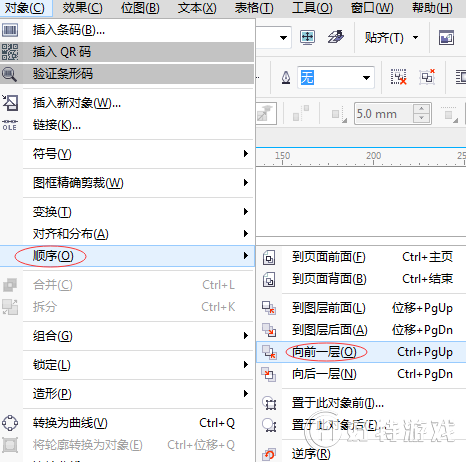
3. 重新排列对象成功。

方法二 使用鼠标右键单击需要重新排列对象
1. 点击“选择工具”,选中需要重新排列对象。
2. 用鼠标右键单击需要重新排列对象,在弹出的快捷菜单中点击“顺序”,再进一步选择相应的命令来完成堆叠顺序的操作。
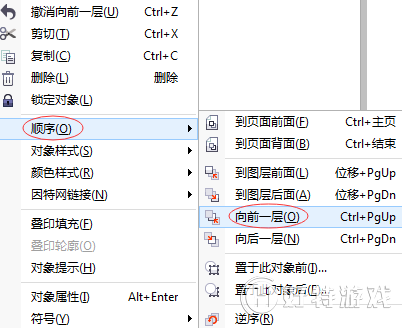
3. 对象将按照用户选择的相应命令作出调整。
小编推荐阅读